
Opera arakatzailearen lanetan aurkitzen diren arazoen artean, ezaguna da multimedia edukia ikusten saiatzean, mezuak "huts egin du plugina kargatzean" agertzen da. Bereziki askotan, datuak Flash Player pluginerako bistaratzen direnean gertatzen da. Jakina, erabiltzailearen atsekabea eragiten du, ezin baitu behar duzun informazioa sartu. Askotan, jendeak ez daki zer egin horrelako egoeran. Aurki dezagun zer ekintza egin behar diren horrelako mezuak operaren arakatzailean lan egitean.
Inklusio plugin
Lehenik eta behin, plugin gaituta dagoela ziurtatu behar duzu. Horretarako, joan Opera Arakatzailearen pluginetara. Hau "Opera: // Plugins" adierazpenean gidatuz egin daiteke, ondoren, sakatu teklatuko sarrera botoia.
Nahi duzun plugin bila gabiltza, eta desgaituta badago, piztu dagokion botoia sakatuta, beheko irudian ikusten den bezala.
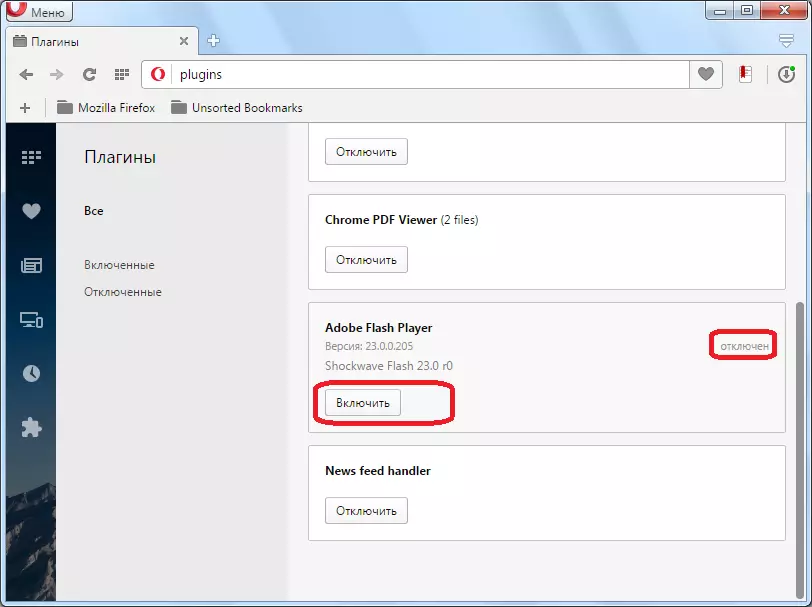
Gainera, pluginen lana arakatzailearen ezarpen orokorretan blokeatu daiteke. Ezarpenetara joateko, ireki menu nagusia eta egin klik dagokion elementuan edo idatzi Alt + P tekla teklatuan.
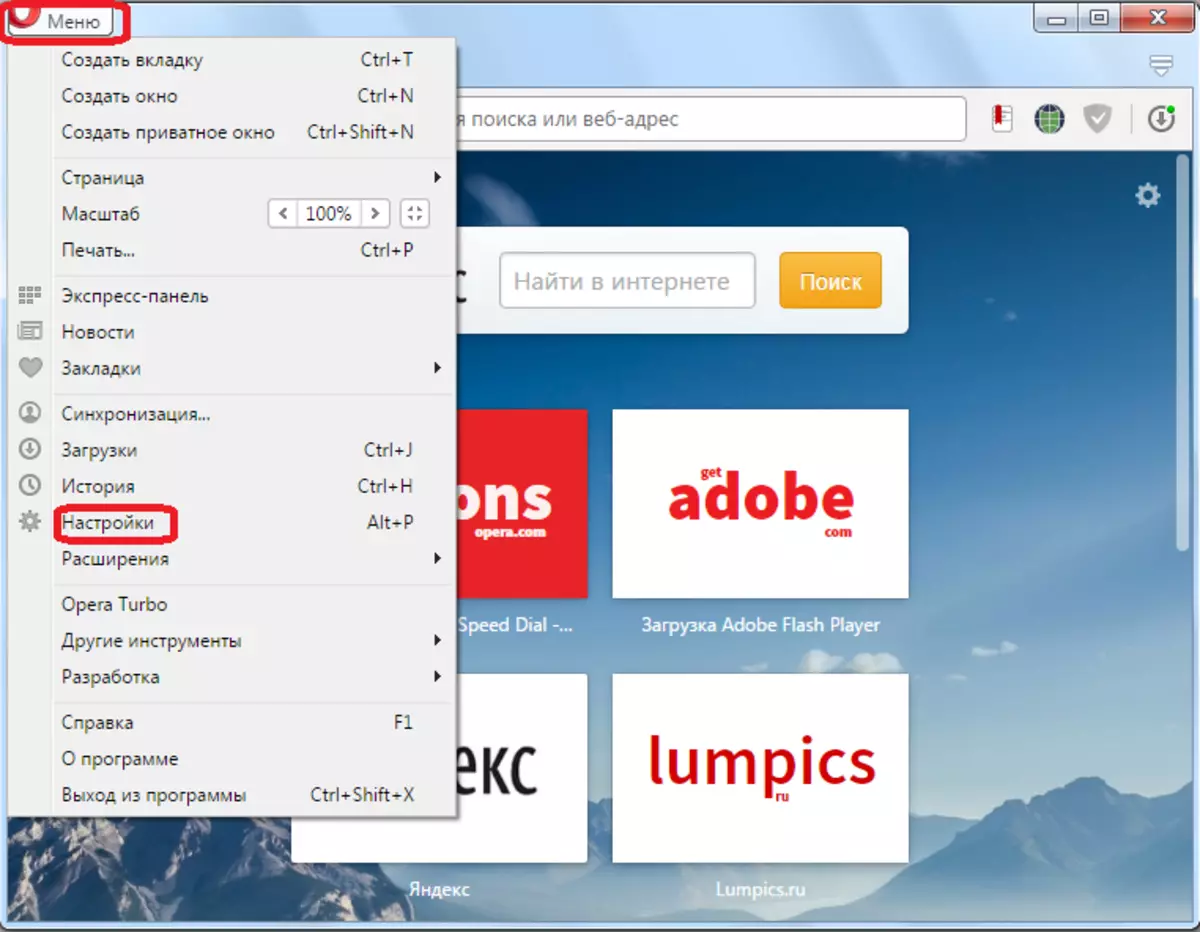
Ondoren, joan "guneak" atalera.

Hemen ezarpen bloke baten bila gabiltza "pluginak". Bloke honetan etengailua posizioan badago "Ez exekutatu plugin lehenetsiak" posizioa, eta ondoren plugin guztien hasiera blokeatuko da. Etengailua "LAIXEN EDUKIEN EDUKIAK" edo "automatikoki abiarazteko pluginak kasu garrantzitsuetan". Azken aukera gomendagarria da. Halaber, etengailua "eskaeran" posiziora jar dezakezu, baina kasu honetan, plugina behar den gune horietan, Opera-k aktibatzeko aukera emango du eta erabiltzailearen eskuz baieztatu ondoren, plugina eskuz baieztatu ondoren hasiko da.

Arreta!
Opera 44 bertsiotik abiatuta, garatzaileek pluginetarako aparteko atal bat kendu zutelako, Flash Player-en plugina sartzeari buruzko ekintzak aldatu egin ziren.
- Joan Opera Ezarpenak atalean. Horretarako, egin klik "Menua" eta "Ezarpenak" edo sakatu Alt + P konbinazioa.
- Ondoren, alboko menua erabiliz, mugitu guneetako azpiatalera.
- Bilatu flash blokea leihoaren zati nagusian. Etengailua "bloke flash abiapean" kokapen honetan kokatuta badago, hau da, blokearen kausa "Ezin izan da plugina deskargatu".

Kasu honetan, beharrezkoa da etengailua beste hiru posizioetara berrantolatzea. Garatzaileek beren burua segurtasunaren eta edukien edukia erreproduzitzeko gaitasunaren arteko oreka bermatzen duten lanik egokienarentzat gomendatzen da irrati botoia instalatzea "flash-eduki garrantzitsua" zehazteko eta exekutatzeko.

Horren ondoren, "huts egin du" akatsak ez badira bistaratuko ", baina benetan blokeatzeko edukia jokatu behar duzu, kasu honetan," Baimendu guneak exekutatzeko "posizioa" baimendu. Baina orduan kontuan hartu behar duzu ezarpen hau ezarpenak zure ordenagailuarentzako arriskua areagotzen duela.

Aukera bat ere badago "eskaera" posizioan "eskaera" ezartzeko. Kasu honetan, flash edukia gunean erreproduzitzeko, erabiltzaileak eskuz eskuz aktibatuko du arakatzailearen eskaeraren ondoren beharrezko funtzioa aktibatuko du.
- Arakatzailearen ezarpenak edukia blokeatzen badu gune aparteko gunerako flash erreprodukzioa gaitzeko beste aukera bat dago. Kasu honetan, ezarpen orokorrak ez du aldatu behar, parametroak web baliabide jakin bati soilik aplikatuko zaizkio. Flash blokean, egin klik "Salbuespenen kudeaketa ...".
- "Flash salbuespenak" irekitzen dira. "Helbide txantiloian" eremuan, eman errorea bistaratzen den gunearen helbidea "Ezin izan da plugina kargatu". Goitibeherako zerrendako "portaera" eremuan, hautatu "Onartu". Egin klik "Prest."
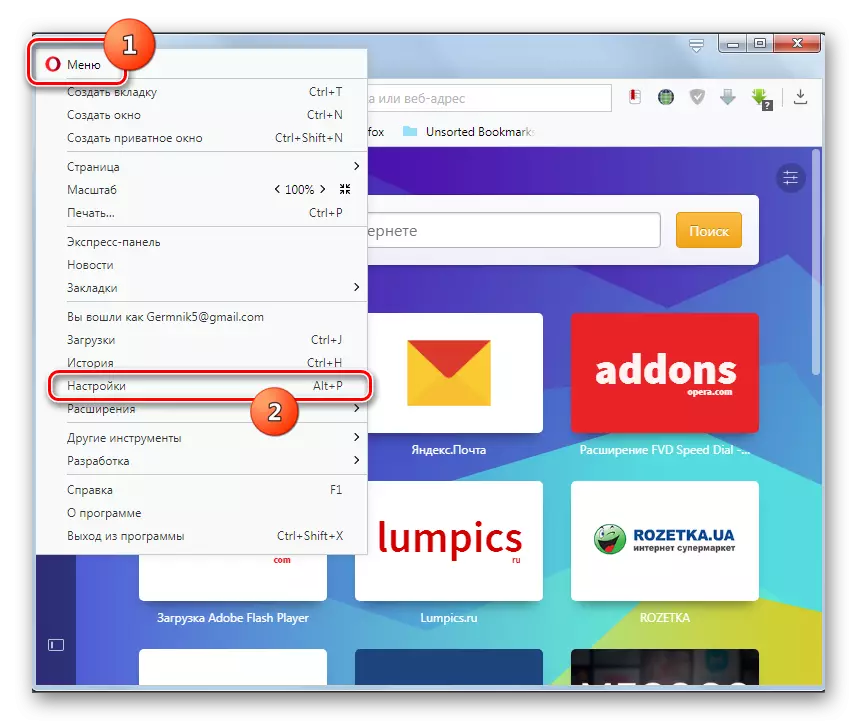
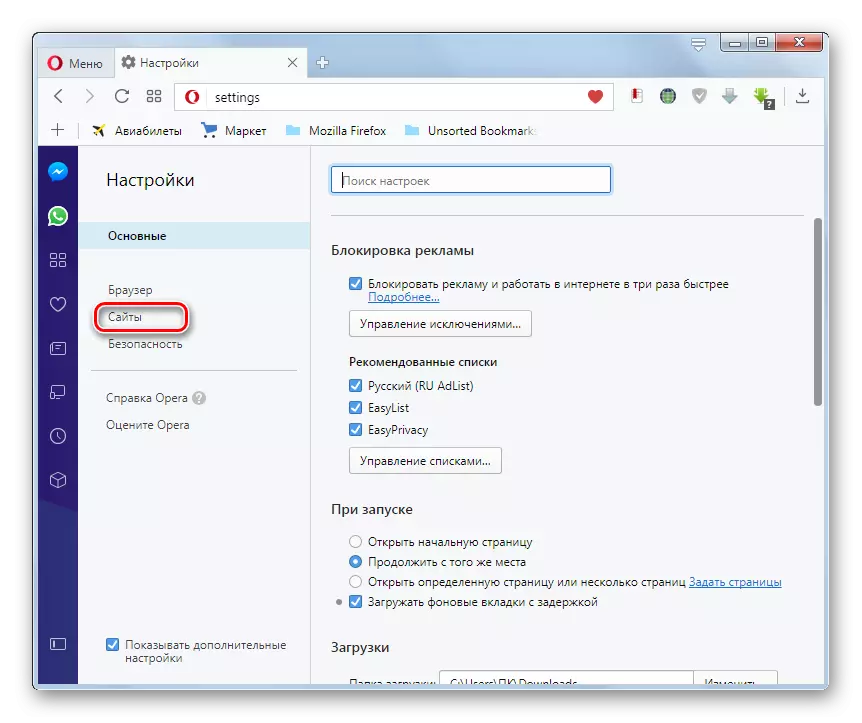
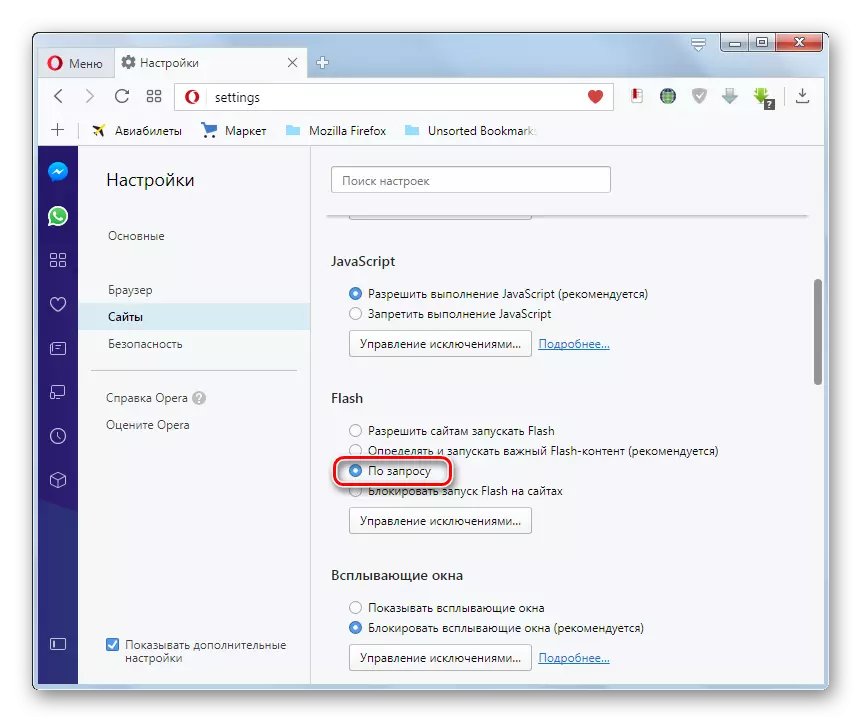
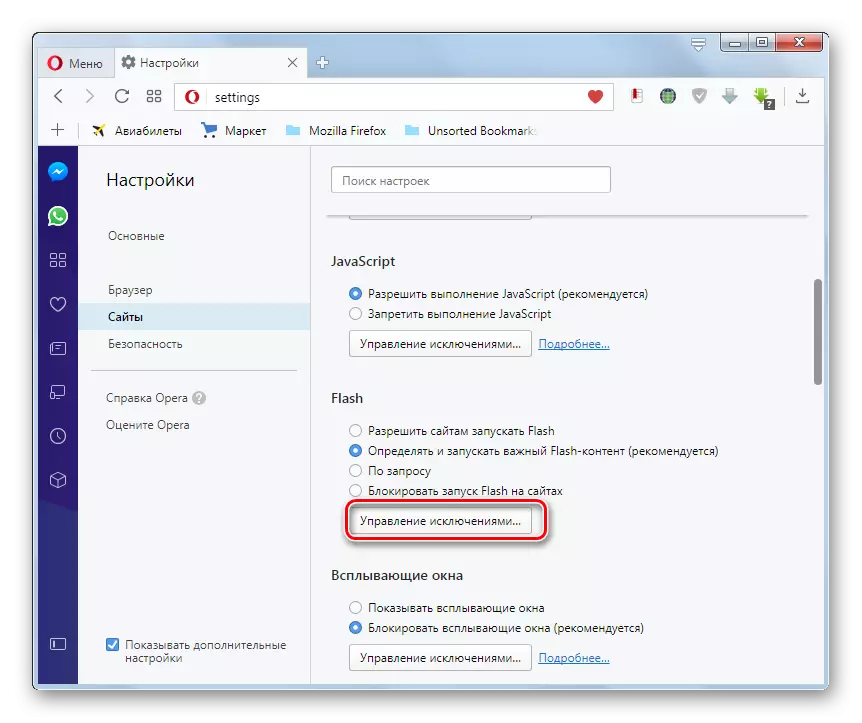

Ekintza horien ondoren, flashak normalean gunean jokatu beharko luke.
Plugina instalatzea
Beharrezko plugin ez da instalatuta. Ondoren, ez duzu batere aurkitu dagokion opera ataleko pluginen zerrendan. Kasu honetan, garatzailearen webgunera joan behar duzu eta plug-in instalatu arakatzailean, horretarako jarraibideen arabera. Instalazio prozesua nabarmen desberdin daiteke, plugin motaren arabera.
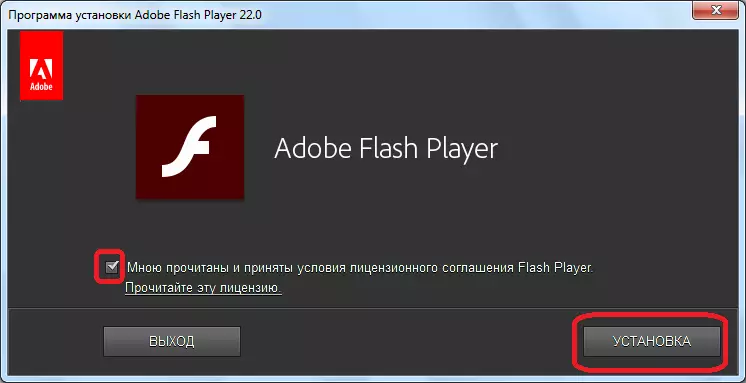
Nola instalatu Adobe Flash Player plugin Opera Arakatzailearentzat, gure webgunean bereizitako berrikuspen batean deskribatzen da.
Eguneratu plugin
Gune batzuen edukia ere ez da bistaratu, zaharkitutako pluginak erabiltzen badituzu. Kasu honetan, pluginak eguneratu behar dituzu.Beren espeziearen arabera, prozedura hau nabarmen desberdin daiteke, izan ere, kasu gehienetan, baldintza normaletan, pluginak automatikoki eguneratu beharko lirateke.
Opera zaharkitua
Plug-in kargatzeko errorea ere ager daiteke Opera arakatzailearen bertsio zaharkitua erabiltzen baduzu.
Web arakatzaile hau azken bertsiora eguneratzeko, ireki arakatzailearen menua eta egin klik "Programaren inguruan" botoian.
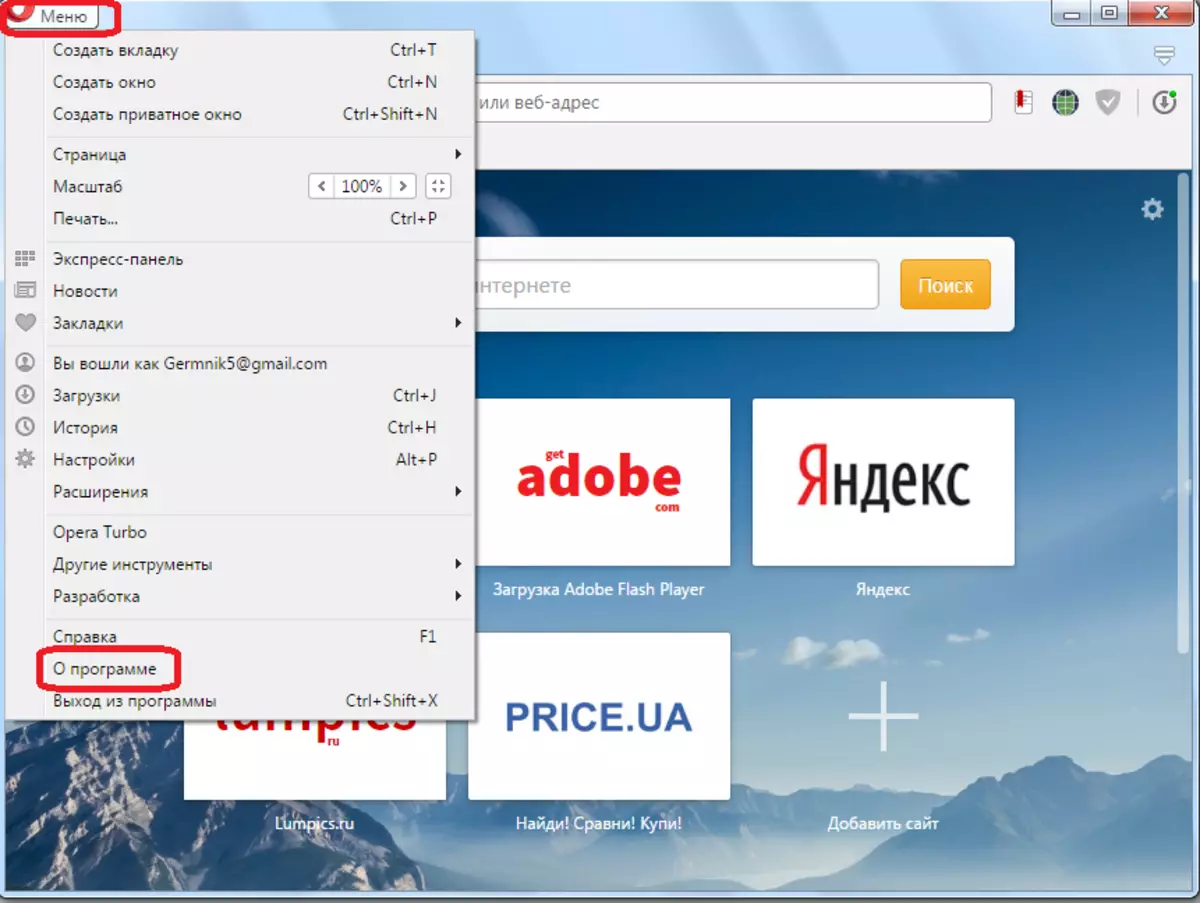
Arakatzaileak bere bertsioaren garrantzia alaituko du eta gero eta berriagoa badago kargatu modu automatikoan.
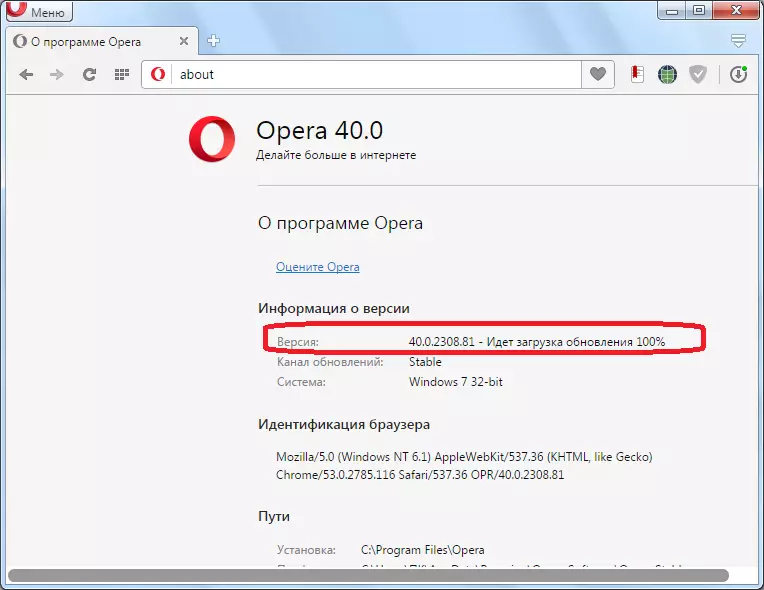
Horren ostean, eguneratzeen indarrean sartzeko opera berrabiarazteko eskatuko da, erabiltzaileak ados egon beharko du botoi egokia sakatuta.
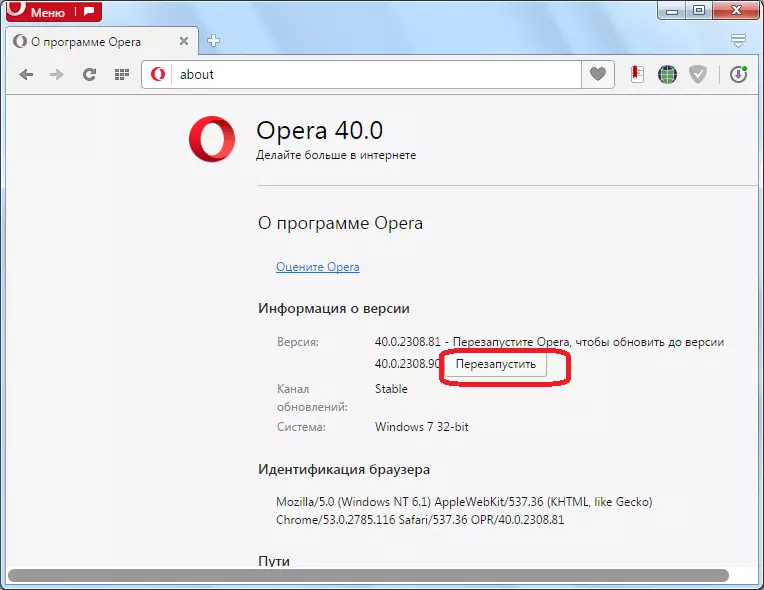
Opera Garbiketa
Gune indibidualetan plug-in abiarazteko ezintasunarekin erlazionatuta egon daiteke arakatzaileak "gogoratu" duen web baliabidea aurreko bisitaldian, eta orain ez du informazioa eguneratu nahi. Arazo horri aurre egiteko, cachea eta cookieak garbitu behar dituzu.
Horretarako, arakatzailearen ezarpen orokorretan sartzen gara goian esan ziren moduetako batean.
Joan "Segurtasuna" atalera.
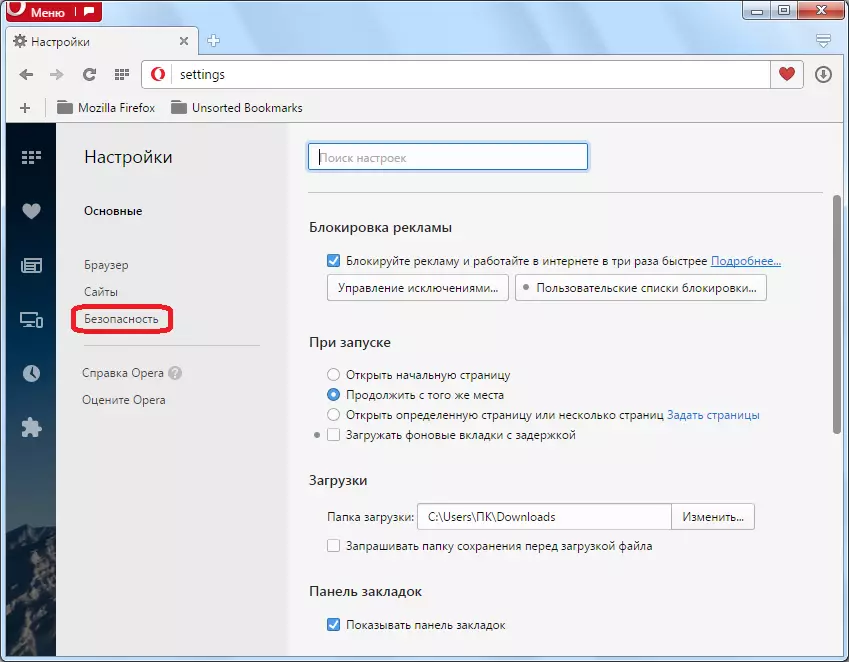
Orrialdean konfidentzialtasun ezarpenen blokearen bila gabiltza. Bertan klik egiten du "Bisitaren historia" botoian.
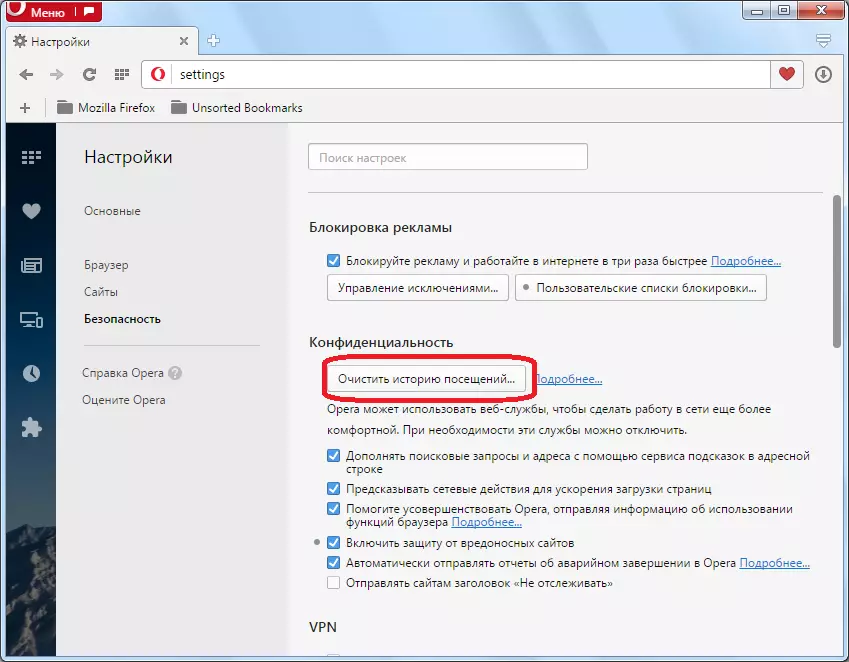
Opera parametro ugari argitzea iradokitzen duen leihoa agertzen da, baina cachea eta cookieak bakarrik garbitu behar ditugulako, orduan, ticks dagokion izenen aurrean bakarrik uzten da: "Cookieak eta beste gune batzuk datuak" eta "katxeatutako irudiak eta fitxategiak". Kontrako kasuan, zure pasahitzak ere desagertuko dira, bisiten historia eta bestelako datu garrantzitsuak. Beraz, urrats hau egitean, erabiltzaileak bereziki adi egon behar du. Era berean, arreta jarri arazketa epea "hasieratik" egoteagatik. Ezarpen guztiak jarri ondoren, egin klik "Garbitu Bisitaren Historia" botoian.

Arakatzailea erabiltzaileak zehaztutako datuetatik garbitzen da. Horren ondoren, bistaratzen ez den gune horietan edukiak jokatzen saiatu zaitezke.
Opera arakatzailean kargatzeko arazoak dituzten arrazoiak guztiz desberdinak izan daitezke. Baina, zorionez, arazo horietako gehienek beren irtenbidea dute. Erabiltzailearen zeregin nagusia arrazoi horiek identifikatzea da, eta ekintza gehiago goiko jarritako argibideen arabera.
